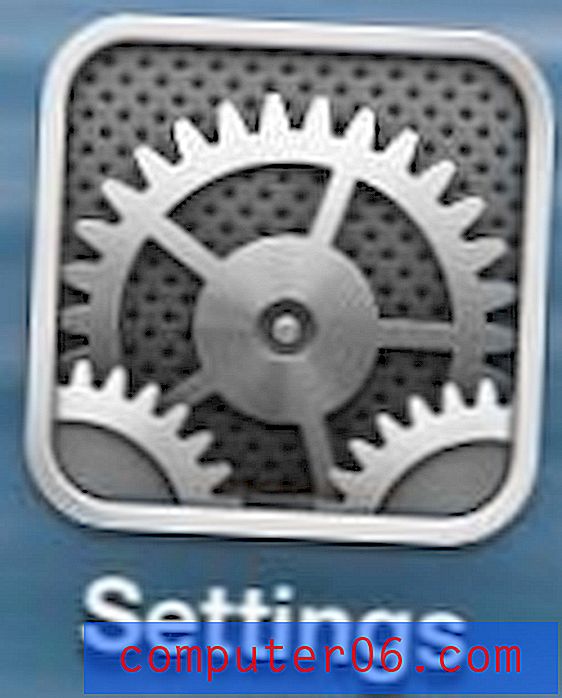Най-добрите приложения за производителност за Mac
Защо да ни се доверите?
Казвам се Адриан и често имам много в чинията си. Разчитам на компютрите и устройствата си, за да свърша работата и очаквам те да ми облекчат тежестта, а не да я добавям. Винаги съм нащрек за инструменти, които ми позволяват да постигна по-качествени резултати, докато използвам по-малко усилия.
Подобно на вас, голяма част от живота ми е дигитален, независимо дали това е писане на статии на моите Macs, четене на моя iPad, слушане на музика и подкасти на моя iPhone или проследяване на моите пътувания със Strava. През последните няколко десетилетия сглобявам постоянно развиваща се комбинация от софтуер, за да направя всичко това плавно, ефикасно и ефективно.
В тази статия ще ви запозная с висококачествени софтуерни инструменти, които ще ви помогнат да направите същото. Някои използвам, а други уважавам. Вашата работа е да намерите тези, които ще ви държат продуктивни и ще ви накарат да се усмихнете.
Може ли приложение наистина да ви направи по-продуктивни?
Как едно приложение може да ви направи по-продуктивни? Доста различни начини. Ето няколко:
Някои приложения ви позволяват да работите по-ефективно. Те включват интелигентни функции и плавни работни процеси, които ви позволяват да завършите работата си за по-малко време и усилия или с по-високо качество, отколкото другите приложения.
Някои приложения поставят това, което ви е необходимо под ръка. Те ви дават лесен достъп до това, което ви е необходимо, като предвиждате вашите нужди и ги посрещате творчески, независимо дали това е телефонен номер за набиране, файл, който ви е необходим, или някаква друга подходяща информация.
Някои приложения ви позволяват да управлявате и проследявате времето си, така че да има по-малко загуба. Те ви мотивират, показват ви къде прекарвате и губите време, показват ви какво следва и спестяват здравето ви, като насърчават разумните почивки, когато имате нужда и ги заслужавате.
Някои приложения премахват разсейванията и ви държат фокусирани . Те извеждат времето за губене от вашето зрително поле, държат погледа ви върху задачата под ръка и ви мотивират далеч от разсейване и забавяне.
Някои приложения свалят работата от ръцете ви и я делегират на вашия компютър чрез автоматизация. Те ви спасяват от необходимостта да вършите малки работи и дори ако спестявате само няколко минути или секунди всеки път, всичко това се добавя! Приложенията за автоматизация могат да подават вашите документи там, където им принадлежат, да въвеждате дълги фрази и пасажи за вас и автоматично да изпълняват сложни комбинации от задачи. Въображението ви е единственото ограничение.
Някои приложения оптимизират вашето цифрово работно пространство, така че да се превърне в среда без триене, която ви пасва като ръкавица. Те вземат любимите ви части от потребителския интерфейс на Mac и ги поставят на стероиди. Те правят преживяването с използването на компютъра ви по-гладко и бързо.
Кой се нуждае от друго приложение за производителност?
Ти правиш!
Перфектното ново приложение е като глътка свеж въздух. Откриването на няколко приложения, които работят заедно плавно и безпроблемно, е разкритие. Възнаграждаващо е да имате внимателно съчетан пакет от софтуер, който постоянно се развива, така че от година на година да сте наясно с увеличаването на производителността.
Но не прекалявайте! Не прекарвайте толкова много време в разглеждане на нови приложения, за да не свършите никаква работа. Усилията ви трябва да спестят време и усилия, или да повишат качеството на вашата работа.
Надяваме се, че тази статия ще ви спести част от времето, което бихте прекарали в търсене. Ние внимавахме да включим само качествени приложения, които си заслужават усилията за изтегляне, плащане и използване. Това не означава, че трябва да ги използвате. Започнете с няколко, които отговарят на текуща нужда или изглежда, че те ще подобрят работния ви процес.
Някои от приложенията са премиум продукти, които идват с премия цена. Те се препоръчват. Ние също така ви предоставяме алтернативи, които са по-евтини и, където е възможно, безплатни.
Накрая, трябва да спомена SetApp, услуга за абонамент за софтуер, която прегледахме. Много от приложенията и категориите приложения, които ще намерите в тази статия, са включени в абонамент за Setapp. Плащането на десет долара на месец за цял пакет приложения може да има смисъл, когато сумирате общите разходи за закупуването им.
Използвайте приложения, които ви позволяват да работите ефективно
Когато мислите за думата „производителност“, може да помислите да преминете през всички задачи, които трябва да изпълнят, и да ги вършите добре. Може също да мислите да го направите ефективно, така че същата работа се извършва за по-малко време или с по-малко усилия. Работете по-интелигентно, не по-трудно. Започнете с приложенията, които трябва да свършите работата си.
Внимателно изберете вашите приложения, свързани с работата
Ще ви трябва повече от едно приложение, за да го свършите и тези приложения ще варират в зависимост от вида на работата, която вършите и вашите лични предпочитания. Ще трябва да намерите правилната комбинация от приложения, които работят заедно по начин, който е по-ефективен от начина, по който работят отделно.
Така че вашето търсене ще започне не с „приложения за производителност“, а с приложения, които ви позволяват да вършите реално работата си продуктивно. Приложенията, от които се нуждаете, варират от човек на човек и може да намерите това, което ви е необходимо в един от следните безпристрастни отзиви:
- Софтуер за Mac Cleaner
- Софтуер за виртуална машина
- Софтуер за фотография HDR
- Софтуер за управление на снимки
- Софтуер за PDF редактор
- Софтуер за векторна графика
- Писане на приложения за Mac
- Приложение за имейл клиент за Mac
- За да направите списък с приложения за Mac
- Софтуер за анимация на бяла дъска
Освен специфичен за индустрията софтуер, има няколко категории приложения, които могат да помогнат на повечето хора да работят продуктивно. Повечето от нас се нуждаят от приложение, което да съхранява нашите мисли и референтна информация и много от тях могат да се възползват от софтуер за мозъчна атака.
Заснемете мислите си и достъп до бележките си
Повечето от нас трябва да улавят мислите си, да съхраняват справочна информация и бързо да намерят правилната бележка. Apple Notes идва предварително инсталиран на вашия Mac и върши чудесна работа. Той ви позволява да улавяте бързи мисли, да създавате форматирани бележки с таблици, да ги организирате в папки и да ги синхронизирате между нашите компютри и устройства.
Но някои от нас се нуждаят от повече. Ако прекарате част от деня си на компютър с Windows, ще оцените кросплатформено приложение или може да сте гладни за функции, които Notes не предлага. Evernote (от $ 89.99 / година) е популярен. Той може да управлява огромен брой бележки (около 20 000 в моя случай), работи на повечето платформи, предлага както папки, така и маркери за структура и има функция за бързо и мощно търсене. OneNote и Simplenote са безплатни алтернативи с различни интерфейси и подходи.
Ако търсите нещо, което изглежда и изглежда по-скоро като приложение за Mac, nvALT (безплатно) е любимо от много години, но е просрочено за актуализация. Мечката (1, 49 долара на месец) е новото (наградено) дете в блока и моят настоящ фаворит. Изглежда красиво и е много функционално, без да става прекалено сложно.
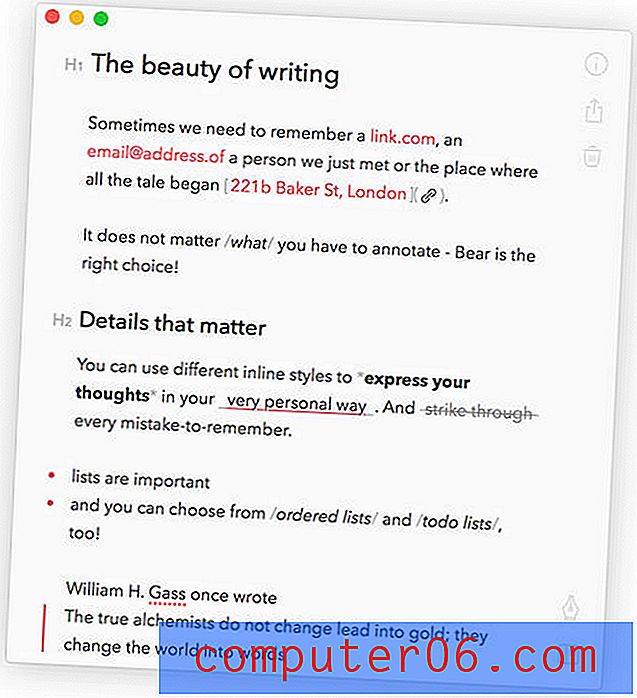
Направо стартирайте мозъка си и визуализирайте работата си
Независимо дали пишете публикация в блог, планирате важен проект или решавате проблем, често е трудно да започнете. Полезно е да направите мозъчна атака по визуален начин, ангажирайки творческата дясна страна на вашия мозък. Правя това най-добре чрез картиране на ума и очертаване - понякога на хартия, но често използвайки приложение.
Картите на ума са много визуални. Започвате с централна мисъл и работите от там. Започнах с FreeMind (безплатен) и добавих още няколко любими към моя Dock:
- MindNote ($ 39, 99)
- iThoughtsX ($ 49, 99)
- XMind ($ 27.99, $ 129 Pro)
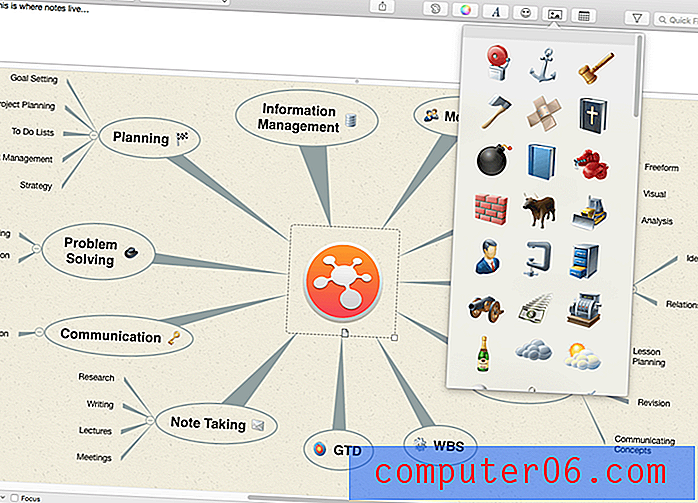
Очертанията предлагат структура, подобна на умната карта, но в по-линеен формат, който може да се използва като основа за документ. Обикновено е възможно да преместите вашите идеи за картографиране на ум в контур чрез експортиране и импортиране на стандартен OPML файл.
- OmniOutliner ($ 9.99, $ 59.99 Pro) е може би най-мощният контур за Mac. Използвам го, за да следя сложни проекти и често започвам да очертавам статия там. Той разполага със сложен стил, колони и режим без разсейване.
- Cloud Outliner Pro ($ 9.99) е малко по-малко мощен, но съхранява очертанията ви в Evernote като отделни бележки. За мен това е убийствена функция.
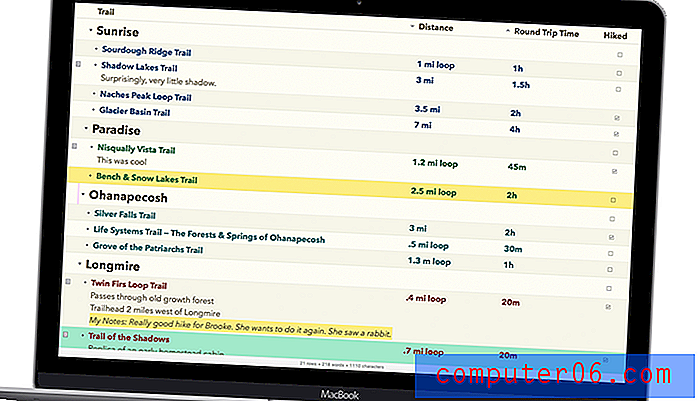
Използвайте приложения, които ви дават лесен достъп до това, което ви трябва
Средният човек губи десет минути на ден, търсейки погрешно преместени вещи - ключове, телефони, портфейли и постоянно скриващо се дистанционно телевизор. Това е почти три дни в годината! Същото това непродуктивно поведение може да се пренесе към начина, по който използваме нашите компютри и устройства, търсейки изгубени файлове, телефонни номера и пароли. Така че един огромен начин да станете по-продуктивни е да използвате приложения, които ви помагат бързо да го намерите, когато имате нужда.
Намерете бързо данни за контакт
Започнете с хората, с които поддържате връзка. Едно приложение, от което най-много се нуждаем, е приложение за контакти, за да следи телефонни номера, адреси и друга информация за хората, с които се свързвате. Вероятно ще направите по-голямата част от това на телефона си, но е полезно, ако информацията се синхронизира и с вашия Mac, особено след като можете да използвате Spotlight за бързо намиране на детайлите.
Вашият Mac се предлага с приложение за контакти, което е доста основно, но прави всичко, което повечето хора имат нужда, и се синхронизира с вашия iPhone.
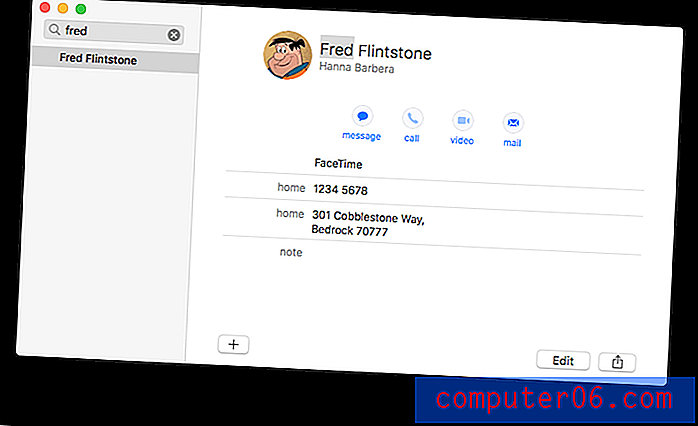
Това е всичко, което използвам в момента и най-често ще използвам бързо търсене в Spotlight до подробностите, от които се нуждая. Ще забележите, че в този раздел няколко пъти споменавам Spotlight - това е начинът на Apple да ви даде бърз достъп до всички видове ресурси на вашия Mac, iPhone и iPad.
Ако имате нужда от повече, има много алтернативи. В идеалния случай те ще се синхронизират с приложението ви Контакти, така че да имате една и съща информация навсякъде и на всяко устройство.
Ако редовно планирате срещи, това може да ви помогне да използвате мениджър на контакти, който да се интегрира тясно с вашия календар. Всичко е в намирането на приложения за производителност, които работят добре заедно. Популярни разработчици на календари са съгласни:
- BusyContacts ($ 49.99) е създаден от Busymac, създателите на BusyCal.
- CardHop ($ 19.99) е създаден от Flexibits, разработчиците на Fantastical.
Тук виждаме Busycontacts да дърпа адреси от редица източници и да показва много свързана информация, включително събития, имейли и съобщения. Със сигурност е много по-мощен от приложението по подразбиране.
Дръжте калкулатор на ръка
Всички имаме нужда от удобен достъп до калкулатор и за щастие Apple включва доста добър такъв с macOS.
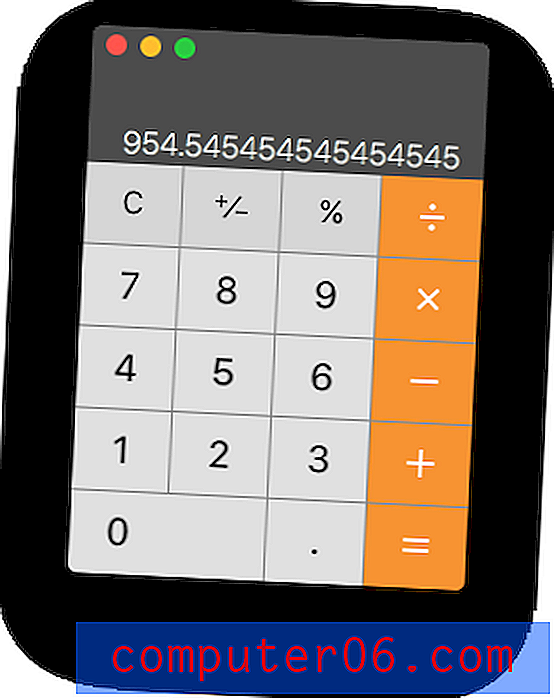
Той е универсален, предлага научни и програмни оформления и поддържа обратната нотация на полски език.
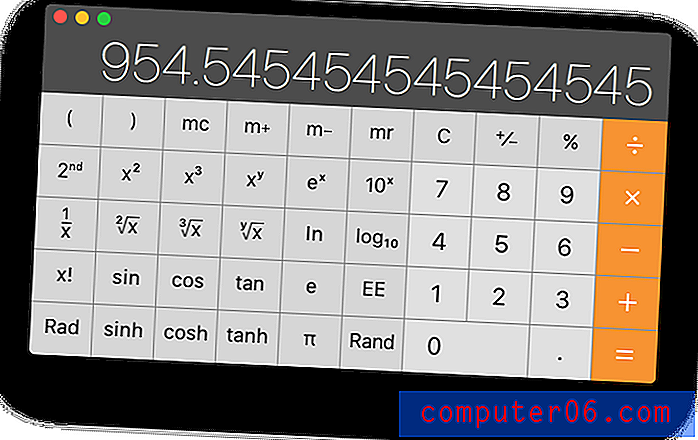
Но за да бъда честен, почти никога не го използвам. С бързо натискане на Command-Space (или натискане на иконата на лупа в горната лява част на екрана ми) мога да използвам Spotlight като бърз и удобен калкулатор. Просто напишете математическия си израз, използвайки обичайните клавиши като "*" за умножение и "/" за деление.
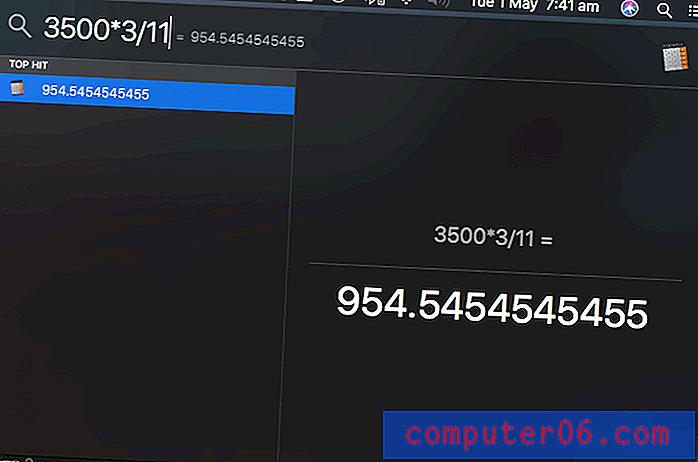
Когато имам нужда от нещо по-мощно, може да се обърна към приложение за електронни таблици, но намирам Soulver ($ 11, 99) за добра средна позиция. Позволява ми да решавам ежедневни проблеми с числа през няколко реда и да пояснявам числата с думи, така че да имат смисъл. Мога да се позова на предишни редове, така че може да работи малко като електронна таблица. Това е удобно.
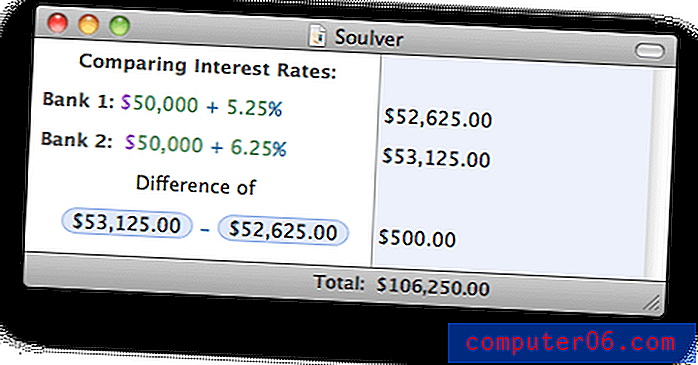
Ако не сте толкова удобни с числата и предпочитате да въведете уравненията си като текст, погледнете Нуми ($ 19, 99). Изглежда страхотно и обикновено ще разбере какво искаш да кажеш.
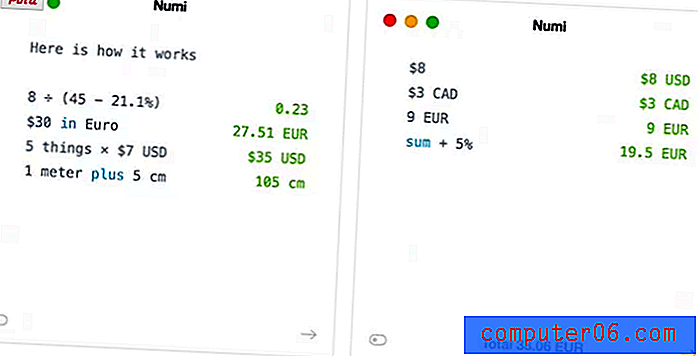
PCalc ($ 9.99) е друго популярно приложение, което работи като стандартен, научен и финансов калкулатор.
Организирайте и намерете вашите файлове и документи
Файловите мениджъри ни позволяват да съхраняваме нашите файлове и документи в смислена организационна структура, като поддържаме свързана информация заедно на едно място и ни позволяваме да намерим и отворим бързо това, от което се нуждаем. Тези дни управлявам файлове по-малко от всякога, тъй като много от документите ми се съхраняват в бази данни в приложения като Ulysses, Bear и Photos. Когато трябва да се справя с действителните файлове, обикновено се обръщам към Finder на Apple.
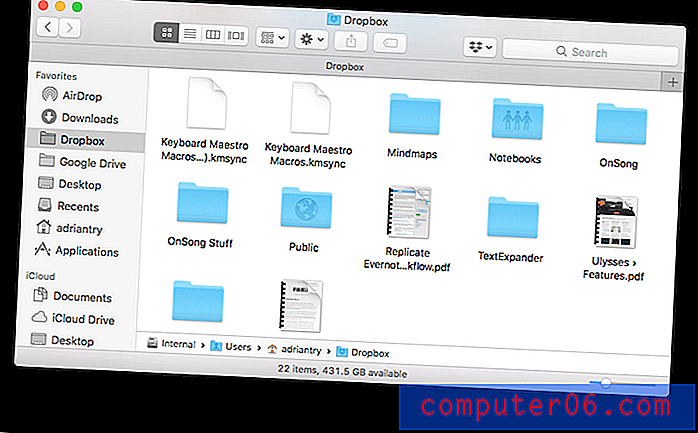
Откакто Norton Commander беше пуснат през 80-те години, много потребители на енергия са намерили мениджърите на файлове с два панела за най-ефективния начин за работа. Често, когато съм затънал с нуждата да реорганизирам файловете си, се обръщам към този тип приложение. Commander One (безплатно, Pro $ 29, 99) е чудесна опция с много функции, но често се оказвам, че отварям прозорец на терминала, за да напиша mc и да пускам безплатен текстово базиран Midnight Commander.
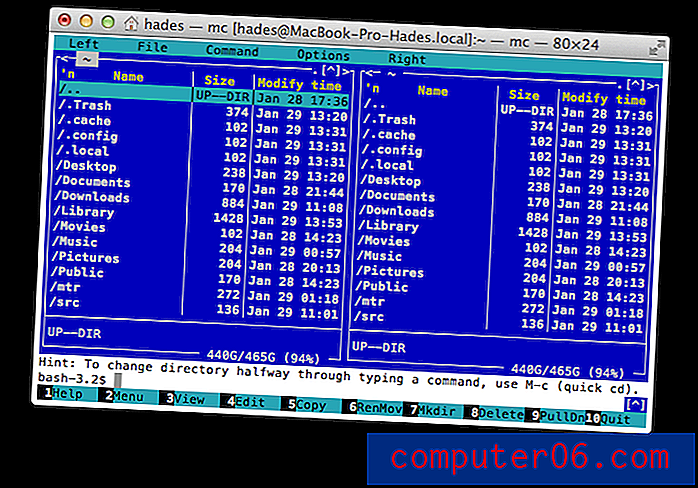
ForkLift ($ 29.95) и Transmit ($ 45.00) също си струва да използвате, особено ако трябва да управлявате файлове онлайн. Въпреки че те управляват файловете на вашия твърд диск много добре, те също могат да се свързват с редица уеб услуги и ви позволяват да управлявате файловете, които имате там, толкова лесно, сякаш са на вашия собствен компютър.
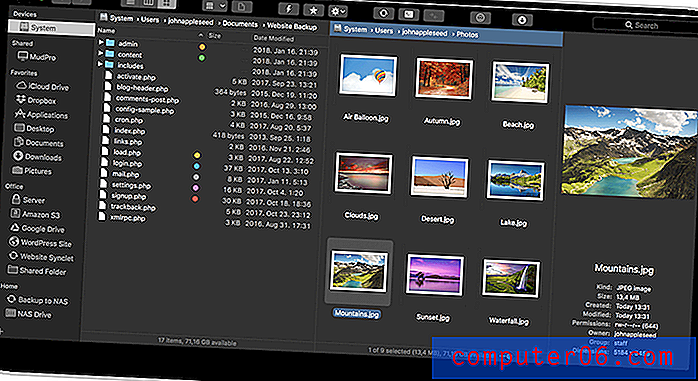
По-мощно копиране и поставяне
Онлайн изследвания могат да ме накарат да копирам и поставям всякакви неща от мрежата. Мениджърът на клипборда прави това много по-ефективно, като запомня множество елементи.
В момента използвам Copied ($ 7.99), тъй като работи както на Mac, така и на iOS и синхронизира множеството ми клипбордове с всеки компютър и устройство, което използвам. Намирам, че работи добре, но пропускайте вече прекратения ClipMenu, който е по-бърз и опростен за използване.
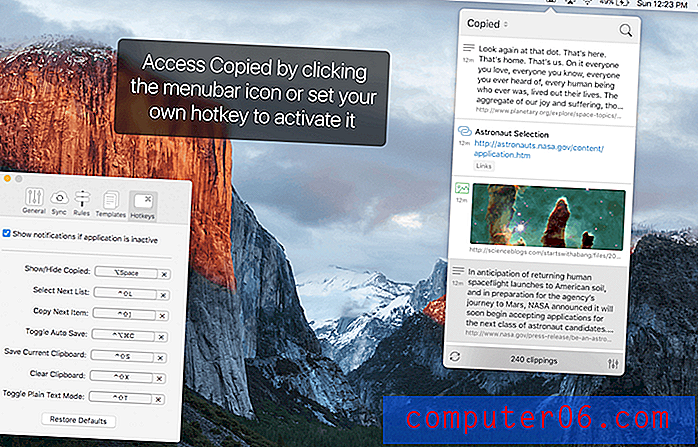
Друга популярна опция, която работи както на Mac, така и на iOS, е Paste ($ 14.99).
Сигурно управлявайте паролите си
За да сте сигурни в наши дни, трябва да използвате различна дълга парола за всеки уебсайт. Това може да бъде трудно за запомняне и разочароващо. И не искате да съхранявате всички тези пароли несигурно на гърба на плика или в електронна таблица на вашия твърд диск. Добрият мениджър на пароли ще реши всички тези проблеми.
Apple включва iCloud Keychain в macOS и е разумен мениджър на пароли, който се синхронизира във всички ваши Macs и iOS устройства. Въпреки че е подходящ за повечето потребители и вероятно най-доброто безплатно решение, не е перфектен. Паролите, които предлага, не са най-защитените и достъпът до настройките е малко причудлив.
1Password е вероятно най-добрият мениджър на пароли там. Въпреки че е безплатно изтегляне от Mac App Store, приложението идва с абонаментна цена - $ 2, 99 / месец за физически лица, $ 4, 99 / месец за петима членове на семейството, а също така се предлагат и бизнес планове. Освен документи, можете да съхранявате и 1 GB документи.
Ако не сте фен на абонаментите, проверете Secrets. Можете да го изпробвате безплатно с до десет пароли и можете да отключите приложението с 19, 99 долара покупка в приложение.
Търсете всичко!
Възможността за бързо търсене на документи и намирането им е огромен тласък за вашата производителност. Apple е включила Spotlight, приложение за всеобхватно търсене от 2005 г. Просто щракнете върху иконата на лупа в лентата с меню или въведете Command-Space и можете бързо да намерите всеки документ на вашия твърд диск, като напишете няколко думи от заглавието или съдържание на този документ.
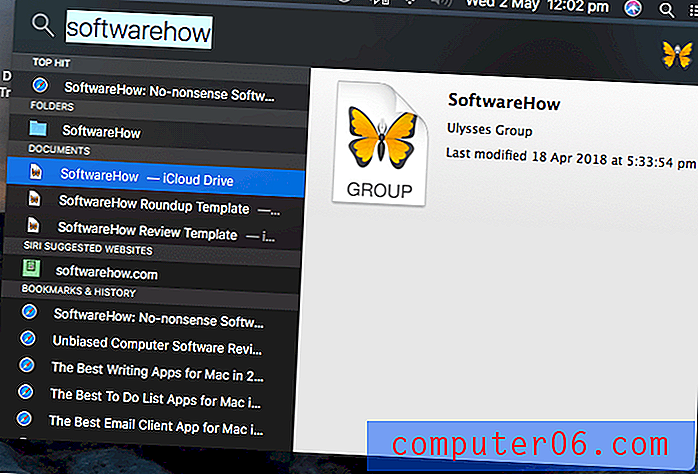
Обичам простотата само да напиша моята заявка за търсене в един запис и тя работи достатъчно добре за мен. Но може да предпочитате приложение като HoudahSpot (29 долара) и EasyFind (безплатно), което ви кара да попълните формуляр, за да фиксирате точно точния файл, който търсите.
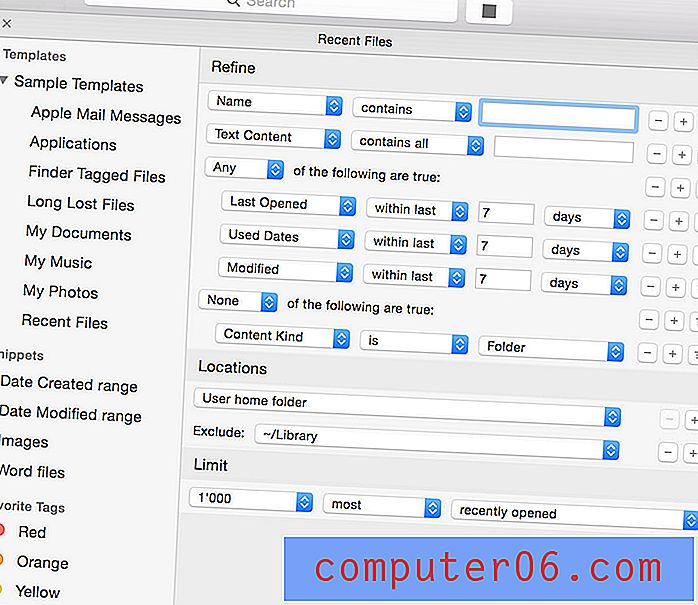
Ако сте потребител на Mac захранване, вероятно вече използвате приложение за стартиране на приложения като Алфред и LaunchBar и ще ги разгледаме по-късно в този преглед. Тези приложения включват изчерпателни, адаптивни функции за търсене и предлагат най-мощния начин за бързо намиране на файлове на вашия компютър.
Използвайте приложения, които управляват и проследяват вашето време
Продуктивните хора управляват добре времето си. Те са наясно със срещите и срещите, които предстоят, и също така блокират време, което да отделят за важни проекти. Те проследяват времето си, така че да знаят какво да таксуват клиентите и да определят къде се губи времето или прекалено много време се отделя за определени задачи.
Таймерите могат да се използват и за да сте фокусирани. Техниката Pomodoro, разработена от Франческо Сирило през 80-те години, ви помага да поддържате фокуса, като работите в интервали от 25 минути, последвани от петминутни почивки. Освен намаляването на прекъсванията, тази практика е полезна и за нашето здраве. Ще покрием таймерите на Pomodoro в следващия раздел.
Управление на вашите задачи и проекти
Управлението на времето започва с управление на задачите, където можете да разработите най-важните неща, за които да прекарвате времето си. Вече разгледахме списъка с най-добрите приложения за Mac и си струва да прочетете внимателно, за да изберете най-добрия инструмент за вас. Мощни приложения като Things 3 и OmniFocus ви позволяват да организирате свои собствени задачи. Гъвкави приложения като Wunderlist, Reminders и Asana ви позволяват да организирате вашия екип.
По-сложни проекти могат да бъдат планирани със софтуер за управление на проекти, които са инструменти, които ви помагат внимателно да изчислите сроковете и ресурсите, необходими за завършване на голям проект. OmniPlan ($ 149.99, Pro $ 299) може да бъде най-добрият софтуер за управление на проекти за Mac. Втора опция е Pagico ($ 50), която носи много функции за управление на проекти в приложение, което може да управлява вашите задачи, файлове и бележки.
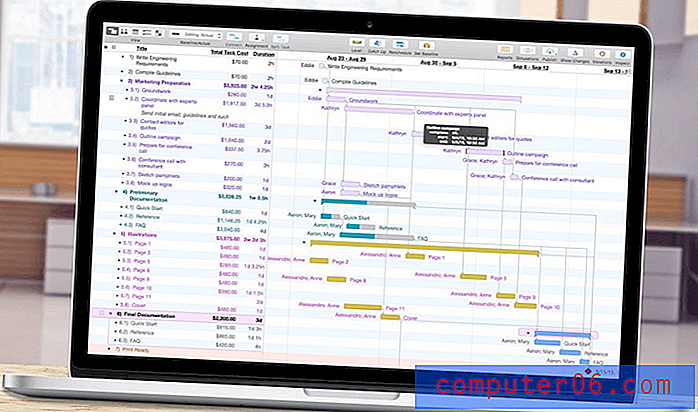
Проследявайте как прекарвате времето си
Приложенията за проследяване на времето могат да ви помогнат да бъдете по-продуктивни, като знаете за приложенията и поведението, които ви губят времето. Те могат също така да проследяват времето, прекарано за проекти, така че да можете да изчислявате по-точно своите клиенти.
Времето ($ 29, Pro $ 49, Expert $ 79) автоматично проследява времето, което отделяте за всичко. Той наблюдава как използвате вашия Mac (включително кои приложения използвате и кои уебсайтове, които посещавате) и категоризира как прекарвате времето си, показвайки всичко това на полезни графики и диаграми.

Друг разработчик предлага две приложения, които работят заедно, „Тайминг“ (39 евро), пълнофункционален проследяващ работен час за вашия бизнес и „Използване“ (безплатно), просто меню на лентата с менюта за проследяване на използването на приложението ви. И накрая, TimeCamp (безплатно соло, $ 5.25 Basic, $ 7.50 Pro) може да проследи времето на целия ви екип, включително компютърни дейности, мониторинг на производителността и проследяване на посещаемостта.
Часовници и календари
Apple полезно поставя часовник в горния десен ъгъл на вашия екран и по желание може да покаже датата. Гледам го често. Какво повече ви трябва?
iClock ($ 18) заменя часовника на Apple с нещо много по-удобно. Той не показва само времето, като кликнете върху него предлага допълнителни ресурси. Щракването върху часа ще ви покаже местното време навсякъде по света, а щракването върху датата ще покаже удобен календар. Други функции включват хронометър, таймер за обратно отброяване, часови часовници, фази на луната и основни аларми за всяка дата и час. Ако искате да използвате своя Mac като пълнофункционален будилник, проверете Wake Up Time. Безплатно е.
Ако контактувате с други хора по света, ще оцените World Clock Pro (безплатно). Той не само показва текущото време на градовете по света, но можете да превъртите напред до всяка дата или час, за да намерите подходящото време на друго място. Идеален за планиране на разговори по Skype и уебинари.
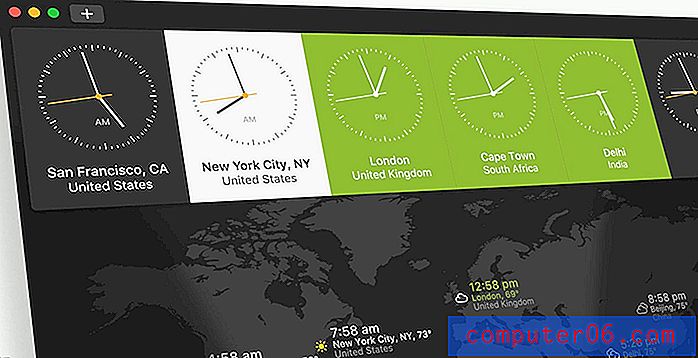
Apple предлага и приложение за календар, което се синхронизира с iOS и предлага достатъчно функции, за да зарадва повечето хора. Но ако календарите са важна част от работата ви, може да оцените приложение, което ускорява добавянето на нови събития и срещи и предлага повече функции и интеграция с други приложения.
Два фаворита са BusyCal от BusyMac и Flexibits Fantastical, като и двете струват $ 49, 99 от Mac App Store. Фокусът на BusyCal е върху мощните функции, а силата на Fantastical е способността да използва естествен език за влизане във вашите събития. И двете са много популярни и конкуренцията между тези популярни приложения означава, че те въвеждат нови функции във всяка нова версия.
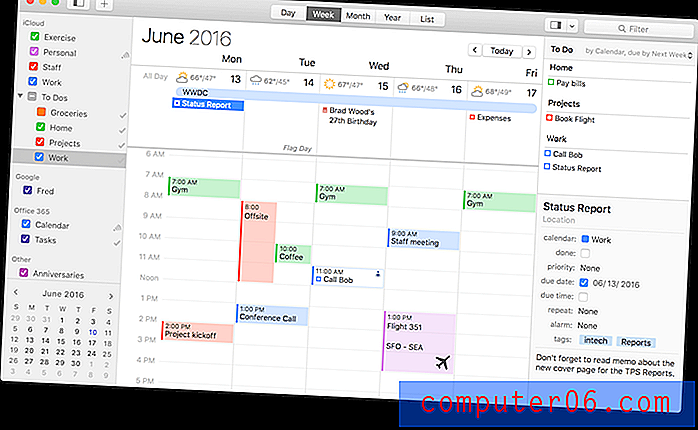
От друга страна, ако цените по-минималистичен календар, тогава InstaCal ($ 4, 99) и Itsycal (безплатни) си заслужават да разгледате.
Използвайте приложения, които поддържат фокус
Вече споменахме, че използваме таймер Pomodoro, за да се фокусираме върху работата си, и ще ви запознаем с някои полезни приложения в този раздел. Това е само един начин да поддържате фокуса си, а други приложения предлагат различни стратегии.
Проблемът с Mac - особено този с голям екран - е, че всичко е точно пред вас, което ви отвлича от задачата. Не би ли било чудесно, ако можеш да избледнеш от прозорците, които не използваш, така че да не крещят за твоето внимание? И ако ви липсва сила на воля, може дори да се нуждаете от вашия компютър, за да блокирате достъпа до разсейващи приложения и уебсайтове.
Бъдете фокусирани в кратки изблици
Приложенията Pomodoro използват таймери, за да ви насърчат да се съсредоточите върху работата си. По-лесно е да работите последователно в продължение на 25 минути, след това да направите по-бърза почивка, отколкото да седите там с часове, без да виждате край. И да се измъквате от бюрото си на редовни интервали е добре за очите, пръстите и гърба.
Бъдете фокусирани (безплатно) е добър безплатен начин да започнете. Това е обикновен таймер за фокусиране, който живее в лентата на менюто ви и отчита вашите 25-минутни (конфигурируеми) работни сесии, както и вашите почивки. Pro версия с повече функции се предлага за $ 4, 99.
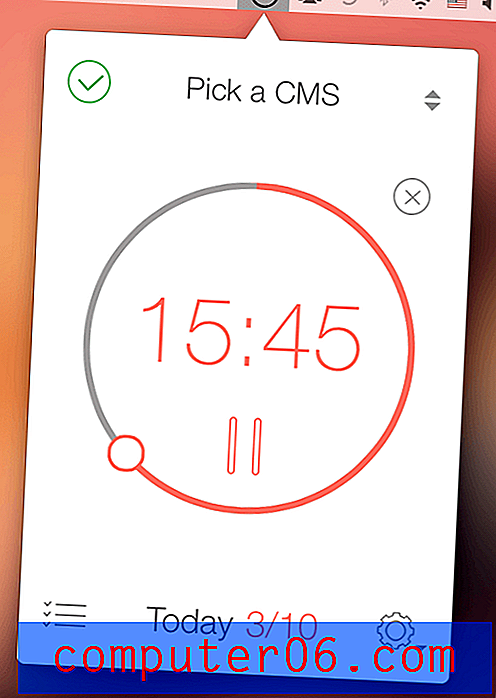
Други опции са налични с повече функции. Тайм аут (безплатен, с опции за подкрепа на развитието) ви напомня да правите почивки редовно, но също така може да проследява вашата активност и да показва графики, ако приложенията, които сте използвали, както и времето, което сте прекарали далеч от вашия Mac.
Vitamin-R ($ 24.99) предлага най-много функции и структурира работата ви в кратки изблици без разсейване, силно фокусирана дейност, редуващи се с възможности за „обновяване, размисъл и интуиция“. Помага ви да дефинирате ясни цели и да разделите плашещи задачи на по-малки филийки за оптимално изпълнение. Полезните диаграми ви позволяват да виждате напредъка си и да намерите своя ритъм ден за ден и час по час. Той включва аудио, за да блокира шума или да създаде правилното настроение и може автоматично да затвори разсейващите приложения за вас.
Изчезват разсейващи Windows
HazeOver ($ 7.99) намалява разсейванията, така че можете да се съсредоточите върху текущата си задача, като подчертавате предния прозорец и избледнявате всички фонови прозорци. Вашият фокус автоматично отива там, където е предназначен, и е чудесен и за работа през нощта.
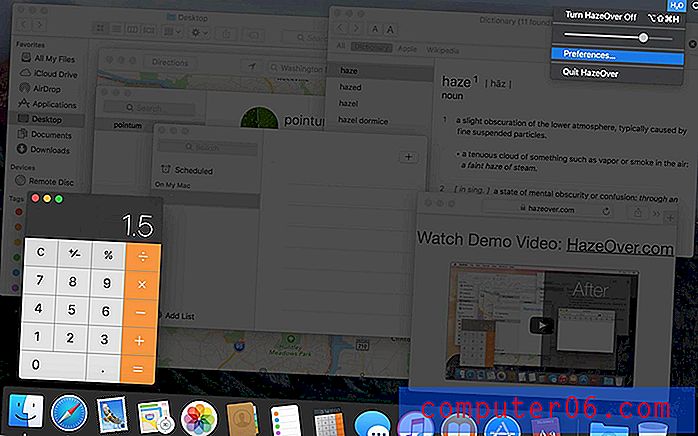
Безплатна алтернатива е Hocus Focus (дарителски софтуер). Той крие прозорци на приложения, които са били неактивни за определен период от време, оставяйки ума ви съсредоточен върху това, което всъщност работите.
Блокирайте разсейващи приложения и уебсайтове
Друг източник на разсейване е постоянната ни връзка с интернет и моменталния достъп, който ни предоставя до новини и сайтове за социални мрежи. Фокусът ($ 24, 99, Екипът $ 99, 99) ще блокира разсейващите приложения и уебсайтове, като ви помогне да останете на задачата. SelfControl е добра безплатна алтернатива.
Свободата ($ 6, 00 / месец, 129 долара завинаги) прави нещо подобно, но се синхронизира през Mac, Windows и iOS, за да блокира разсейванията от всеки компютър и устройство. Освен отделни уебсайтове, той може да блокира и целия интернет, както и приложения, които ще разсеете. Той идва с разширено планиране и може да се заключи, така че да не можете да го деактивирате, когато вашата воля е особено слаба.
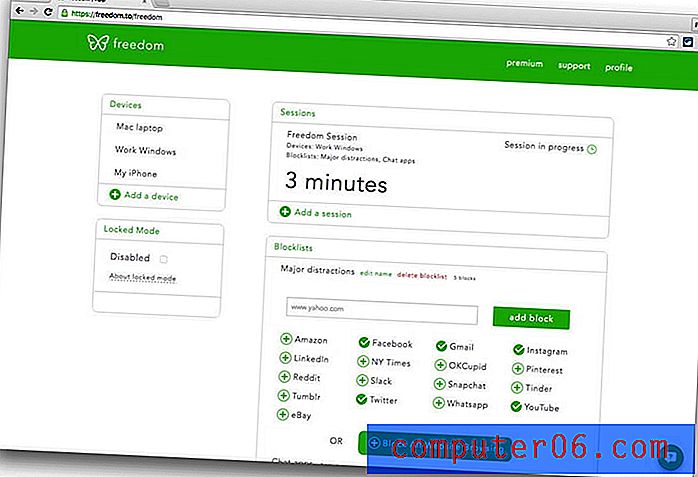
Използвайте приложения, които автоматизират работата ви
Когато имате твърде много работа, делегирайте - споделете натовареността си с други. Мислили ли сте някога да делегирате работата на компютъра си? Приложенията за автоматизация ви позволяват да правите точно това.
Автоматизирайте въвеждането си
Най-лесният начин да започнете е да автоматизирате писането. Дори бързият машинописец може да спести много време тук и като сладка функция TextExpander ($ 3.33 / месец, Екип $ 7.96 / месец) следи това за вас и може да ви даде отчет за колко дни или часове разполагате запазена, откакто сте започнали да използвате приложението. TextExpander (вижте пълния ни преглед) е най-известният и най-мощният от тези приложения и се задейства, когато въведете няколко уникални знака, които се разширяват до дълго изречение, параграф или дори пълен документ. Тези „фрагменти“ могат да бъдат персонализирани с персонализирани полета и изскачащи форми, което го прави още по-универсален.
Ако не сте почитател на цените на абонамента, има алтернативи. Всъщност можете да създадете разширяеми фрагменти, като използвате System Preferences на macOS - това е просто малко добронамерен достъп. В раздела „Текст“ в предпочитанията на клавиатурата си можете да определите фрагменти от текст, който въвеждате, както и текста, с който фрагментът е заменен.
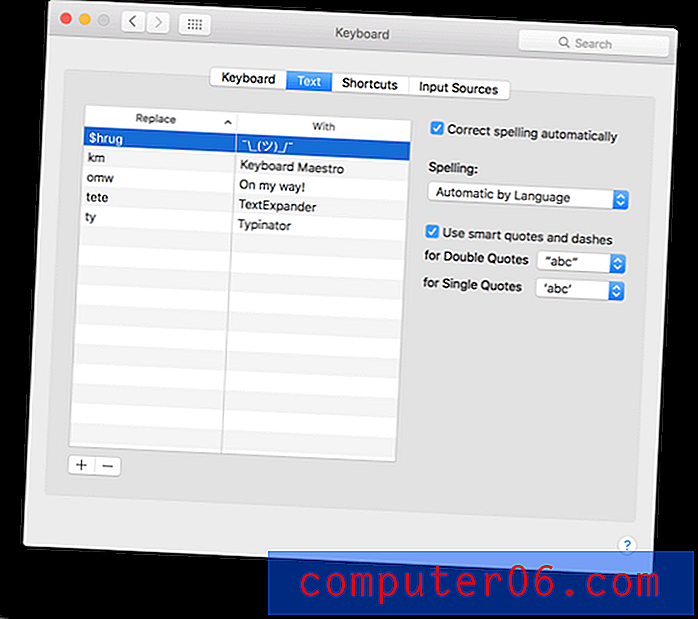
Typinator изглежда малко с дата, но има много функции на TextExpander за 24.99 евро. По-малко скъпите опции са Rocket Typist (4, 99 евро) и aText (4, 99 долара).

Автоматизирайте почистването на вашия текст
Ако редактирате много текст, правите групови промени или премествате текст от един тип документ в друг, TextSoap ($ 44.99 за два Macs, $ 64.99 за пет) може да ви спести много време. Той може автоматично да премахва нежелани символи, да коригира обърканите връщания на карета и да автоматизира широк спектър от операции за търсене и замяна. Той поддържа редовни изрази и може да се интегрира в текстовия редактор, който използвате.
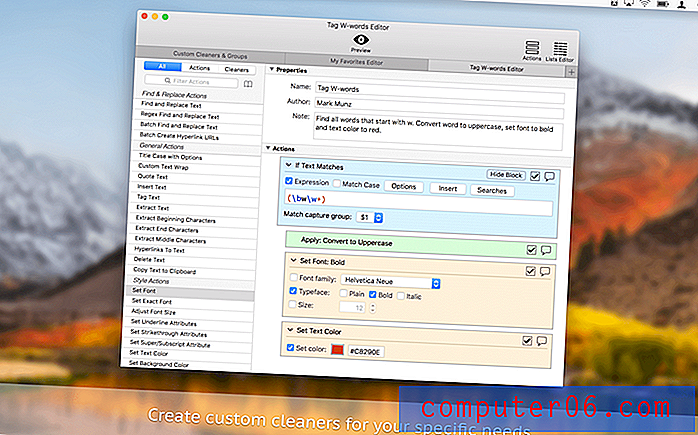
Автоматизирайте управлението на вашите файлове
Hazel ($ 32, Family Pack $ 49) е мощно приложение за автоматизация, което автоматично организира файловете на твърдия диск на вашия Mac. Той наблюдава папките, на които му казвате, и организира файловете според набор от правила, които създавате. Той може автоматично да подаде документите ви в правилната папка, да преименува вашите документи с по-полезни имена, боклук файлове, които вече не са ви необходими, и да запази работния плот на разстояние.
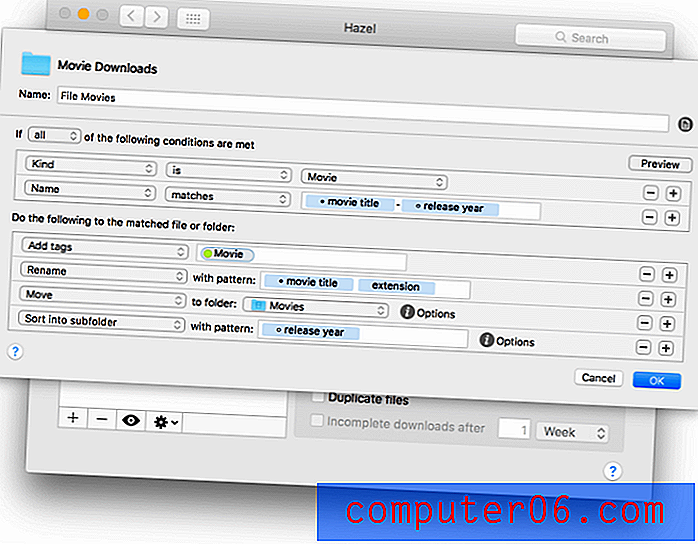
Автоматизирайте всичко
Ако цялата тази автоматизация ви хареса, определено ще искате да проверите клавиатурата Maestro ($ 36), любимата ми в този раздел. Това е мощен инструмент, който може да изпълнява повечето задачи за автоматизация и ако го настроите добре, е в състояние да замести много от приложенията, които споменаваме в този преглед. Въображението ви е единственото ограничение.
Ако сте потребител на захранване, това може да бъде вашето крайно приложение. Това може да ви спести много време и усилия, като покриете задачи като тези:
- стартиране на приложения,
- разширяване на текст,
- история на клипборда,
- манипулиране на прозорци,
- файлови действия,
- осигуряване на менюта и бутони,
- плаващи палитри с инструменти,
- запис на макроси,
- персонализирани известия,
- и още много.
И накрая, ако обичате работата ви да се случва автоматично, помислете и за автоматизирането на вашия онлайн живот. Уеб услугите IFTTT („ако това е тогава“) и Zapier са мястото да направят това.
Използвайте приложения, които оптимизират вашето цифрово работно пространство
macOS включва полезни елементи на потребителски интерфейс, за да изгладите работния процес и да ви позволи да работите по-ефективно. Можете да стартирате приложения от Dock или Spotlight, да показвате множество приложения на екрана в Windows и да работите върху различни задачи в различни пространства или виртуални екрани.
Един от начините да увеличите своята производителност е да научите как да се възползвате максимално от тези функции. Друго е да ги заредите с турбо с по-мощни приложения.
Мощни начини за стартиране на вашите приложения и още
Стартовите програми са удобни начини за стартиране на приложения, но правят много повече, като търсене и автоматизация. Ако се научите да използвате силата на правилния стартер, той ще се превърне в център на всичко, което правите на вашия Mac.
Алфред е страхотен пример и моят личен фаворит. Изглежда като прожектор на повърхността, но има невероятно количество сложност под капака. Той повишава вашата ефективност с бързи клавиши, ключови думи, разширяване на текст, търсене и персонализирани действия. Въпреки че е безплатно изтегляне, наистина имате нужда от 19 GBP Powerpack, за да се възползвате максимално от него.
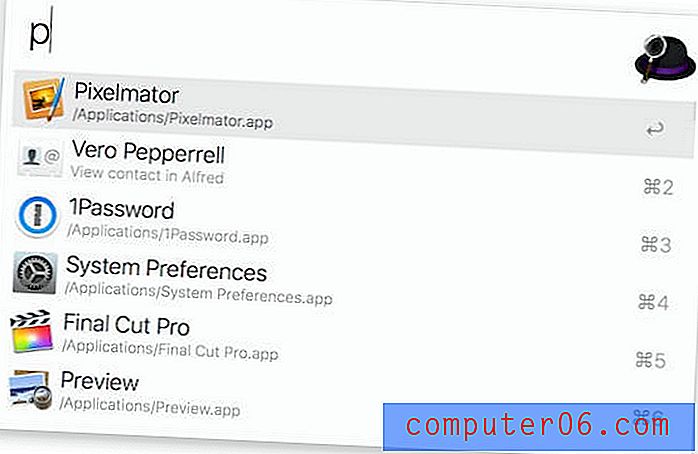
LaunchBar ($ 29, семейство $ 49) е подобен. Подобно на Алфред, това е чудесен начин да свършите нещата, ако искате да държите пръстите си върху клавиатурата. И двете от тези приложения поемат бързата клавишна комбинация на Spotlight Command-Space (или друга, ако предпочитате), тогава просто започвате да пишете. Лентата за стартиране може да стартира вашите приложения (и документи), достъп до вашите събития, напомняния и контакти, да управлявате вашите файлове, да търсите информация и да съхранявате историята на буфера си. Просто ви трябва едно от тези приложения за стартиране и ако се научите да го овладявате, и вашата производителност може да премине през покрива.
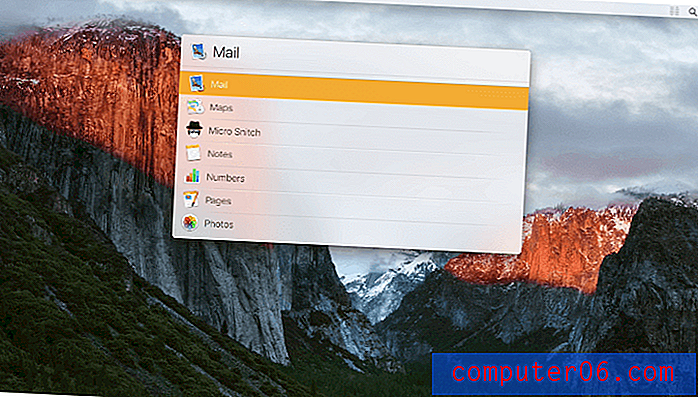
Ако търсите безплатна алтернатива, помислете за Quicksilver, приложението, което стартира всичко това.
Организирайте работни пространства на различни виртуални екрани
Обичам да използвам няколко пространства (виртуални екрани, допълнителни настолни компютри), докато работя, и превключвам между тях с четири пръста вляво и вдясно. Жест с четири пръста нагоре ще ми покаже всички мои пространства на един екран. Това ми позволява да организирам работата, която върша за различни задачи на различни екрани, и да превключвам бързо между тях.
Ако не използвате Spaces, опитайте. Ако искате още повече контрол, ето няколко приложения, които трябва да обмислите.
Работните пространства ($ 9, 99) ви позволяват не само да преминете към ново работно пространство, но също така автоматично отваря всички приложения, които ще ви трябват за тази задача. Той запомня къде отива всеки прозорец, така че можете да останете по-фокусирани, когато работите върху множество проекти.
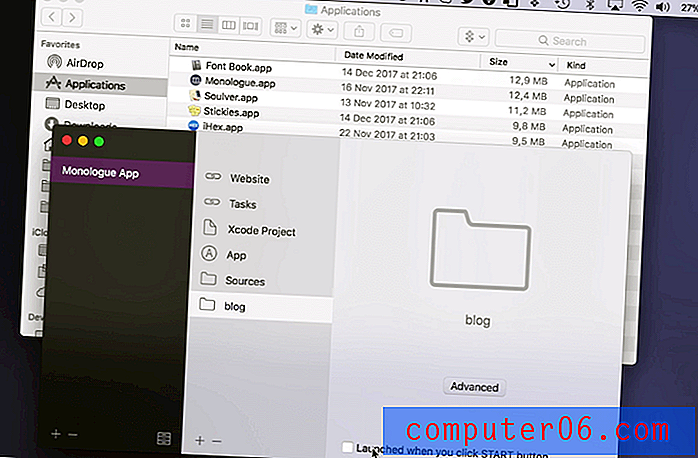
Switchem ($ 10.99) е подобен и ви позволява да създавате групи приложения за всяка задача, а също така запомня размера и позицията на всеки прозорец. Приложението може също да постави плочки на вашите прозорци, така че да няма припокриване, и предоставя редица удобни клавиши за бърз достъп, за да превключвате бързо между групите си.
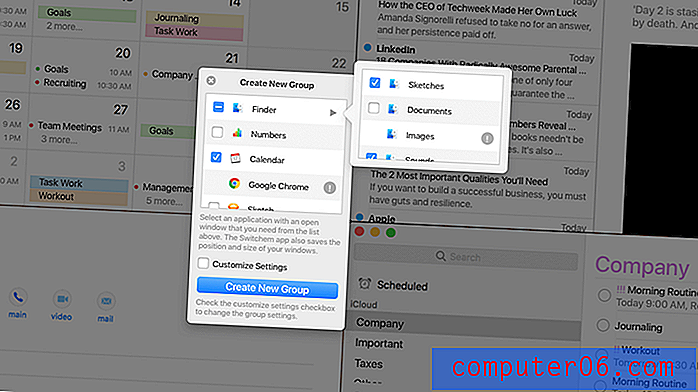
Управление на вашия Windows като професионалист
Наскоро Apple представи няколко нови начина за работа с Windows, включително Split View. Просто задръжте зеления бутон на цял екран в горния ляв ъгъл, докато прозорецът се свие, след което го плъзнете в лявата или дясната половина на екрана. Това е удобно, особено на по-малките екрани, където трябва да използвате максимално пространството си.
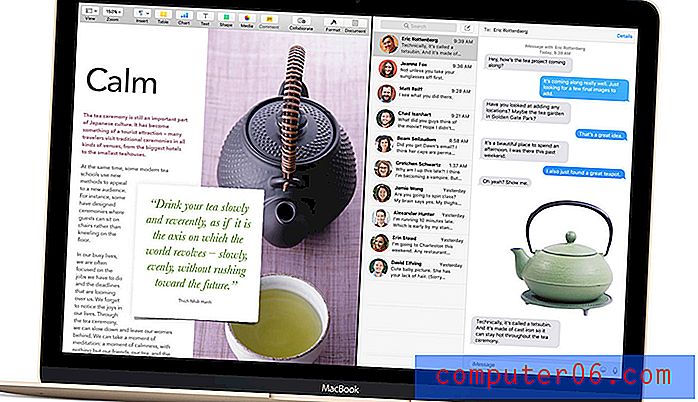
Mosaic (9, 99 GBP, Pro 24, 99 GBP) е като Split View, но много по-конфигурируем, което ви позволява да „преоразмерявате и премествате без усилие приложенията на macOS“. Използвайки плъзгане и пускане, можете бързо да пренаредите редица прозорци (не само два) в различни изгледи на оформление, без да се припокриват прозорци.
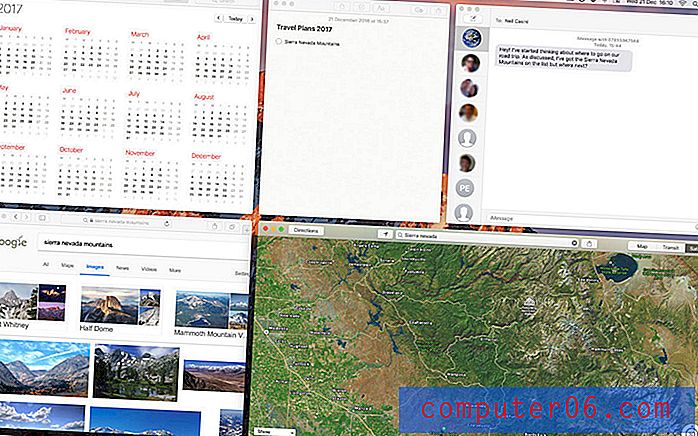
Moom (10 долара) е по-евтин и малко по-ограничен. Тя ви позволява да увеличавате прозорците си на цял екран, половин екран или четвърт екран. Когато задържите курсора на мишката върху зеления бутон на цял екран, се появява палитра за оформление.
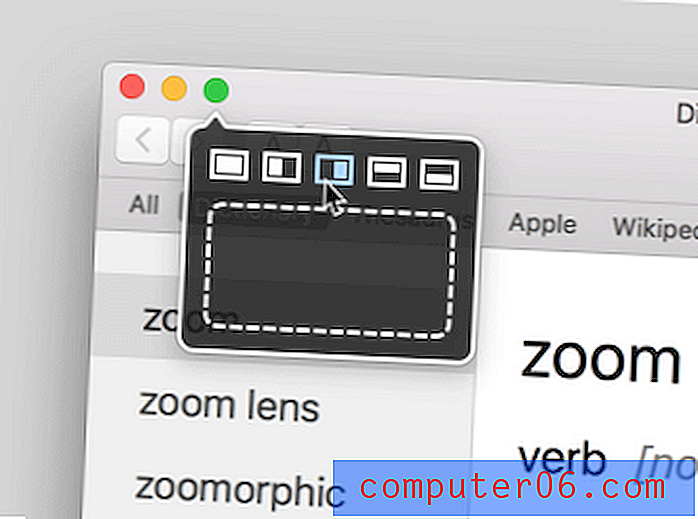
Ако предпочитате да управлявате безплатно прозорците си, Spectacle е разумна алтернатива.
Още ощипвания към вашия потребителски интерфейс
Ще завършим нашата продуктивност с няколко приложения, които могат да ви направят по-продуктивни с различни промени в потребителския интерфейс.
PopClip ($ 9, 99) ви спестява време, като автоматично показва действията всеки път, когато избирате текст, малко като това, което се случва в iOS. Можете незабавно да изрежете, копирате или поставите текст, да търсите или проверите правописа или да персонализирате менюто със 171 безплатни разширения, които се интегрират с други приложения и добавят разширени опции.
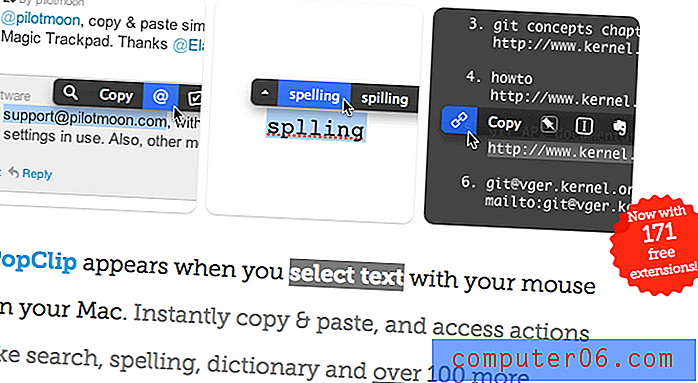
Налагането на навигация в правилната папка всеки път, когато запазвате файл, може да бъде смущаващо, особено ако използвате много подпапки. Папка по подразбиране X ($ 34.95) помага по различни начини, включително ви предоставя бърз достъп до скорошни папки, бърза навигация при мишката, която не изисква кликване, и клавишни комбинации до любимите ви папки.
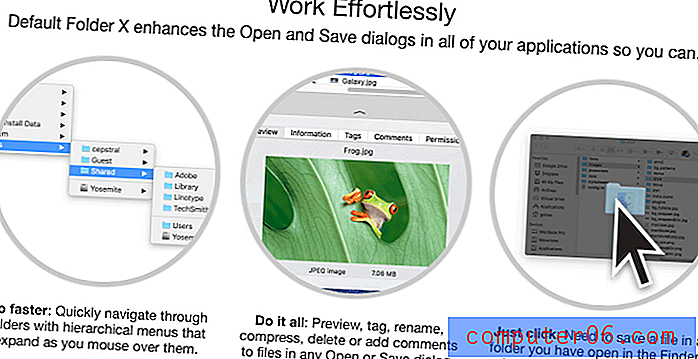
BetterTouchTool ($ 6.50, Lifetime $ 20) ви позволява да поемете пълен контрол върху устройствата за въвеждане на вашия Mac. Тя ви позволява да персонализирате начина, по който работят вашия тракпад, мишка, клавиатура и сензорна лента. Възползвайте се максимално от приложението, като дефинирате клавишни комбинации, записвате последователности на клавишите, дефинирате нови жестове на тракпад и дори управлявате буфера си.

И накрая, някои приложения (включително доста споменати в този преглед) поставят икона в лентата на менюто си. Ако имате доста приложения, които правят това, нещата могат да излязат от употреба. Барманът (15 долара) решава този проблем, като ви позволява да ги скриете или пренаредите или да ги преместите в специална лента с икони на Бармен. Ванилията е добра безплатна алтернатива.